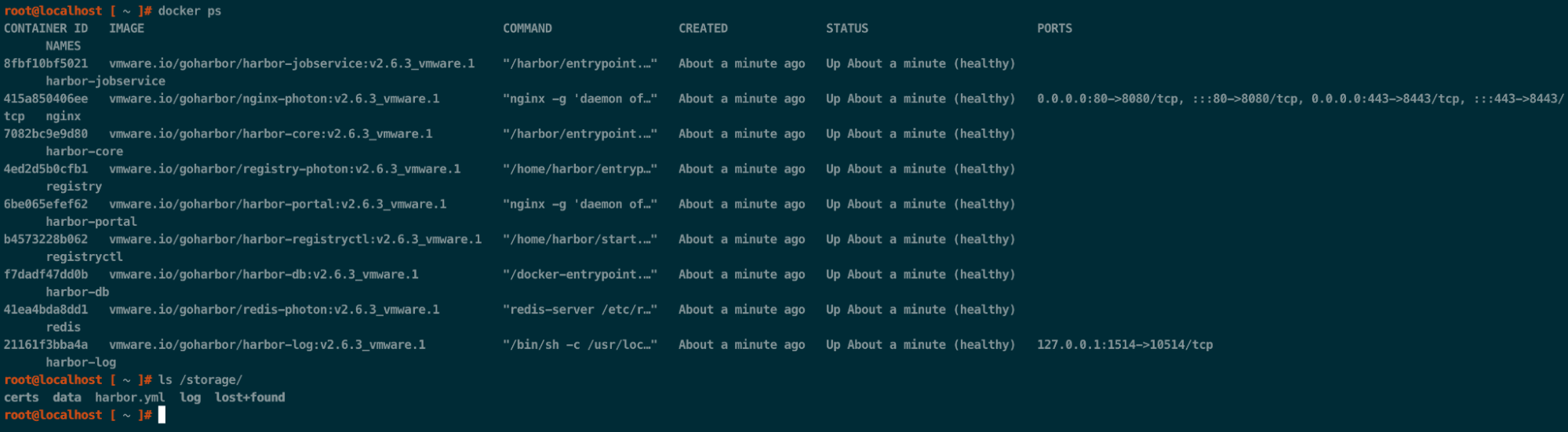vSphere でのオフライン Harbor レジストリのバックアップとリストア
このトピックでは、オフライン vSphere 環境で Tanzu Kubernetes Grid (TKG) の OVA として展開されたプライベート Harbor イメージ レジストリをバックアップおよびリストアする方法について説明します。この Harbor レジストリは、TKG が使用するコンポーネント イメージを保存および管理するために、TKG と並行して、ただし TKG とは別に実行されます。
この手順は、たとえば、Harbor レジストリのデータが破損している場合や、ユーザーがレジストリの正常な動作を妨げるような破壊的な操作を実行した場合に便利です。
前提条件
- 「vSphere でのオフライン Harbor レジストリの展開」で説明されているオフライン Harbor レジストリ。
Harbor レジストリのバックアップ
vSphere で OVA として展開されたオフライン Harbor レジストリをバックアップするには、スナップショットを作成します。これは、「vSphere でのオフライン Harbor レジストリのアップグレード」で説明されている、Harbor レジストリのアップグレードの最初の手順です。
-
Harbor インスタンスを実行している OVA をパワーオフします。
-
vSphere で、インベントリにある Harbor OVA を右クリックし、[電源 (Power)] > [ゲスト OS のシャットダウン (Shut Down Guest OS)] の順に選択します。
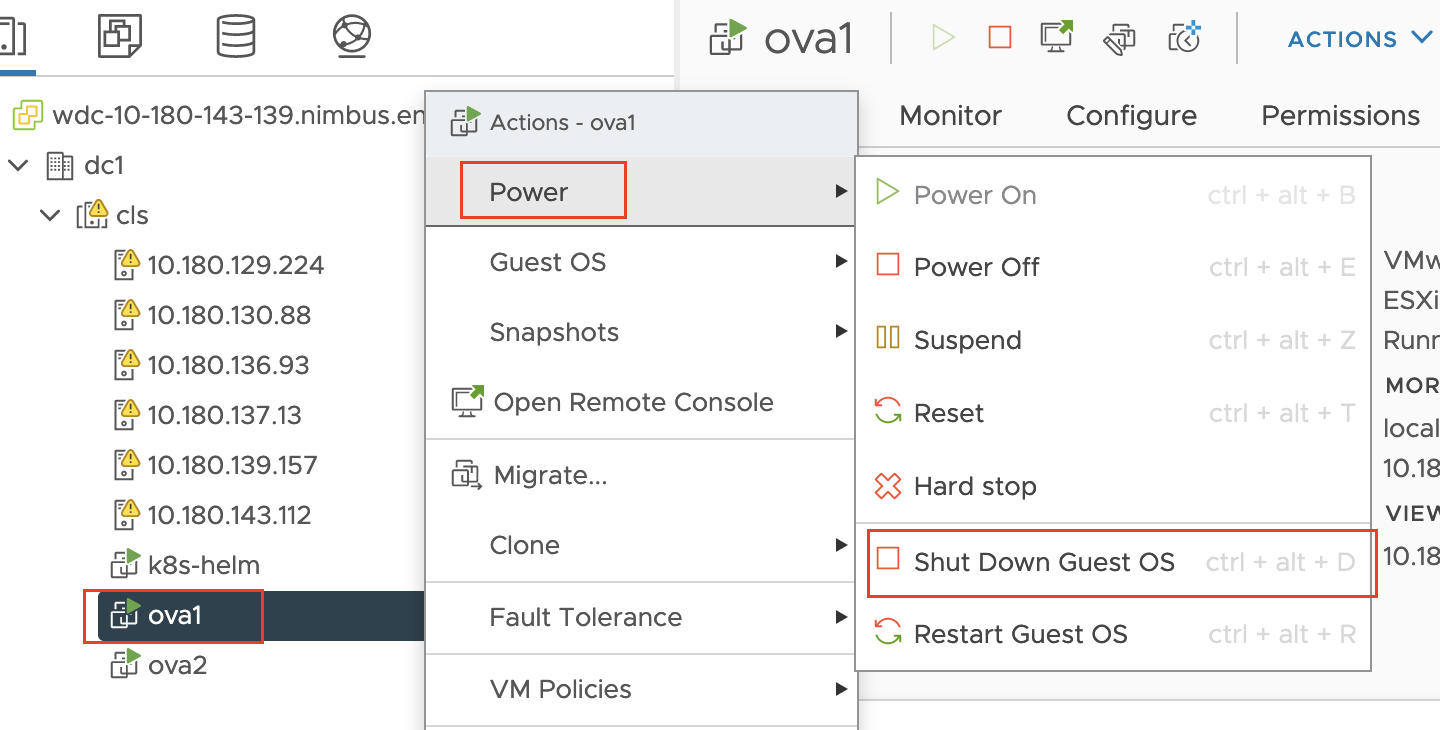
-
Harbor OVA のスナップショットを作成します。
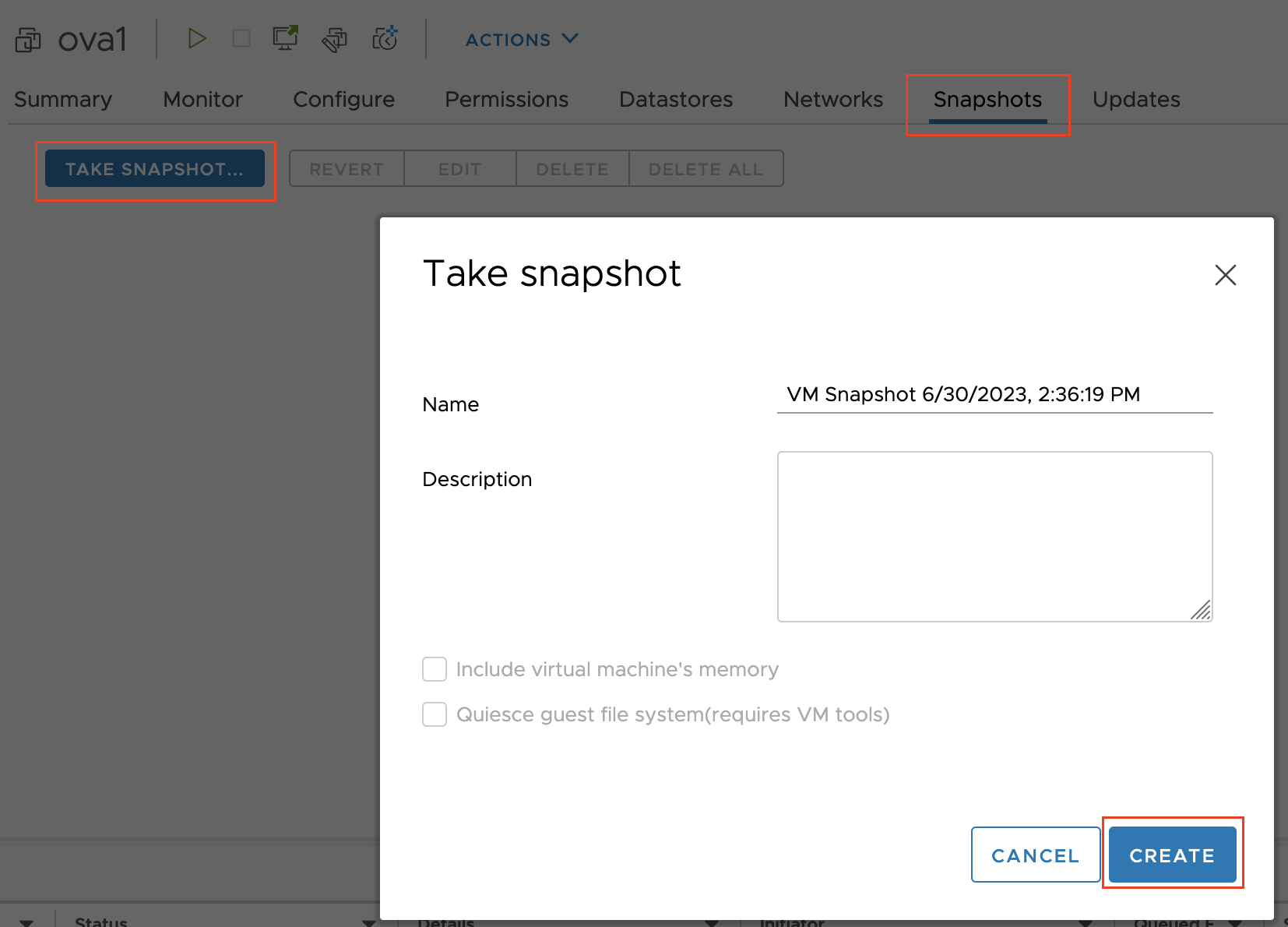
-
スナップショットは、OVA の [スナップショット (Snapshots)] タブにある、vSphere で使用可能なタイムスタンプ付きスナップショットに保存されます。
バックアップ スナップショットからの Harbor レジストリのリストア
vSphere で OVA として展開されたオフライン Harbor レジストリをリストアするには、スナップショットから次を実行します。
-
vSphere から OVA の [スナップショット (Snapshots)] タブに進み、リストアするスナップショットを選択して [元に戻す (Revert)] をクリックします。
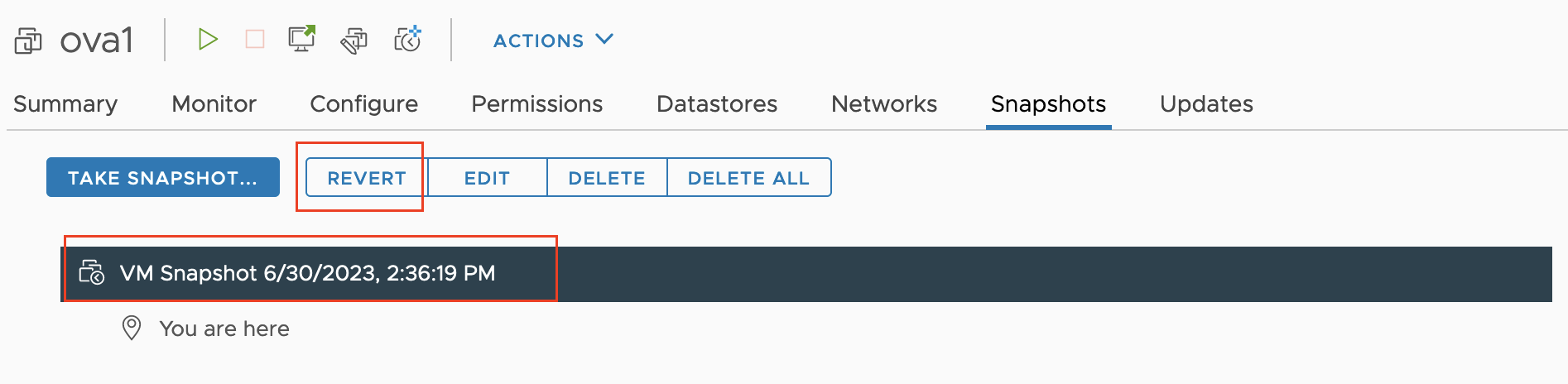
-
OVA がシャットダウンまたはパワーオフされたときにスナップショットを作成した場合は、OVA がスナップショットからリストアされた後に OVA を手動で再度パワーオンします。
-
OVA に SSH 接続し、
docker psを実行して、Harbor が実行中であることを確認します。